こんにちはパンダスタジオの中村おりおです。
今回は、秋葉原パンダスタジオ 4階の401 スタジオをこういった感じの、ちょっと記者会見風の感じ、あるいはウェビナー、オンラインセミナーみたいな形で、セットアップをいたしまして、こちらのデモをしたいと思います。
また、パンダスタジオ秋葉原 401スタジオは、今画面に資料を映している、ブラックマジックデザイン社の ATEM Constellation 8K というスイッチャーをメインに据え、その他カメラとして、URSA Broadcastあるいは、URSA Miniといったカメラを備えています。
オンラインセミナー、ウェビナー、 eSportsのオンライン大会といった形での利用に適したスタジオとなっています。
ATEM Constellation 8Kは、非常にパフォーマンスの良い力強いスイッチャーなので、スタジオ撮影のデモもかねて、ちょっと紹介をしていきたいとおもいます。
ATEM Constellation 8Kのご紹介
 ATEM Constellation 8K は、名前にもあるとおり、8K および 4K UHDの解像度に対応のスイッチャーです。
ATEM Constellation 8K は、名前にもあるとおり、8K および 4K UHDの解像度に対応のスイッチャーです。
8k解像度に対応している、そして、8K 対応なのに価格が100万円ちょっと 1,138,000円(税別)、100万円ちょっとのスイッチャーなのに8kに対応しているというスイッチャーです。
もちろん8Kだけに対応しているわけではなく、4K UHD ,HDといった解像度にも対応しています。
 主な機能はこんな感じです。
主な機能はこんな感じです。
4つのMEを備え、40個の12GSDI入力、24個の12G SDIAUX出力 があります。
8K入力を使うときには12G SDI をQuadで使いますので、8Kの時は、40個の12G SDI入力ではなくて(8K入力1個で12G SDIを4個使うので)10個の8K入力と6つの8K出力という風になります。
逆に8Kはまだちょっと早いよな、という場合、4K以下で使う場合は、40個の入力と24個の出力が使えるスイッチャーとして利用可能です。
 大規模ライブイベント、40入力必要なイベントでも使えるスイッチャーということになります。
大規模ライブイベント、40入力必要なイベントでも使えるスイッチャーということになります。
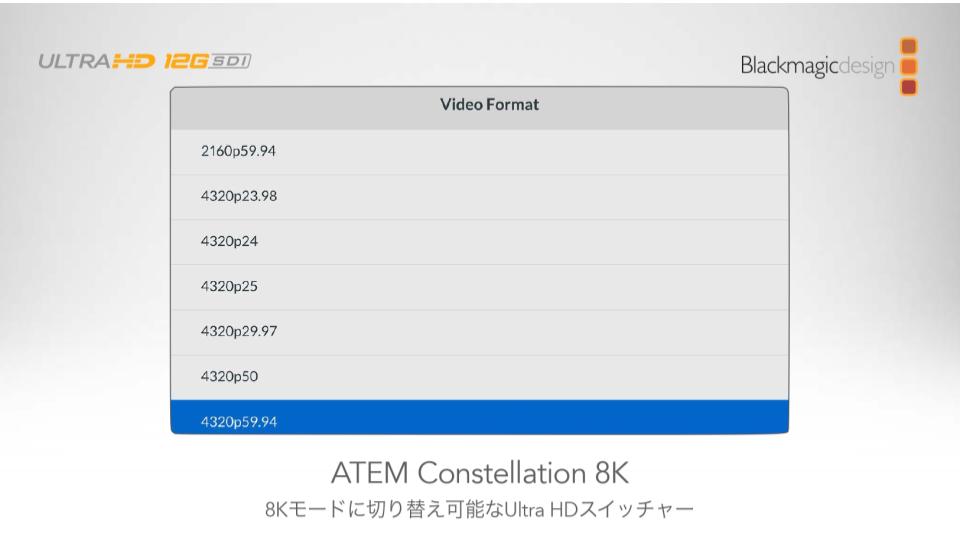
ATEM Constellation 8K モード切替
4Kモード(4K以下のモード)で使うのか、あるいは8Kのモードで使うのかというのを設定します。
要は出力するビデオの解像度の設定です。
ここで8Kの解像度を選びますと、8Kで出力するモードで使用可能になります。

ATEM Constellation 8K 背面
圧巻ですね、12G-SDIで40個入力、24個の出力
ちなみに、8Kで使う場合は、縦一列分4つをそれぞれ使っていくことになります。

ATEM Constellation 8Kのコントロールパネル
例えばこの写真にあるような ATEM 2 M/E Broadcast Panel ですとか、ATEM 1 M/E Advanced Panel、
それからソフトウェアコントロールパネルこういったもので操作することが可能です
ATEM Constellation 8K は4つのMEをサポートしておりますので、ATEM 2 M/E Broadcast Panel で操作していただくのもいいんですが、ちょっとATEM 2 M/E Broadcast Panel は値段が高いので、ATEM 1 M/E Advanced Panel がお勧めです。
右上のボタンで、ME1 ME2 ME3 ME4を切り替えて使用可能です。

ATEM Constellation 8K フロントパネルで緊急対応
そういった時に冗長的な機能として、フロントパネルで、最低限の操作ができるようになっています。
このフロントパネルから入力を制御することで緊急時には何とか乗り切ることができるようにする、そういった機能があります
コントロールパネルを認識しないときに、なんとか乗り越えられるというは、ちょっと安心かなと思います。

ATEM Constellation 8Kの優れた静音設計
もちろん、8Kスイッチャーなので, まったく無音というわけではないですが、Hyperdeck Studioよりも静かなのではないでしょうか。
今この場所をから、そうですね、ちょうど3メートルぐらい先に設置をしておるんですけれどもあまり気にならない。
ひょっとしたら空調の方がうるさいくらい。
ATEM Constellation 8K 非常に静音設計も優れています。
ただし、起動時と、それからバージョンアップをしている時、その時は、フルパワーでファンを回しますので、ちょっとうさくなります。
通常時は非常に静かです。
この画面にあるにあるように横から空気を流しますので、スイッチャーの横に異物を置かないようにご注意ください。
ラックマウントする時もこの横の空気の通り道にはご注意ください。
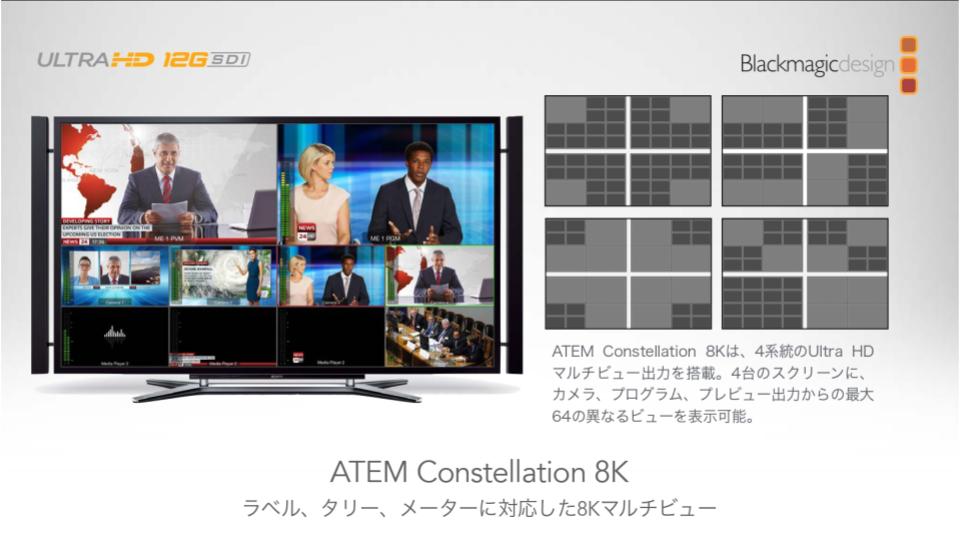
ATEM Constellation 8K のマルチビュー
このマルチビューの画面もこういった形でレイアウトが可能になっています。何を表示するか、何を大きな画面にするかということを設定していくことができます
それから入力だけではなくてマスクなどもマルチビューで確認することができますので、クロマキーの抜けを調整するときに便利です

ATEM Constellation 8K マルチレート入力
様々な解像度の信号を入れていくことができますので、1080とか4Kとかフレームレートが違うそういった違いにあまりとらわれず入力していくことができるので非常に重宝すると思います。
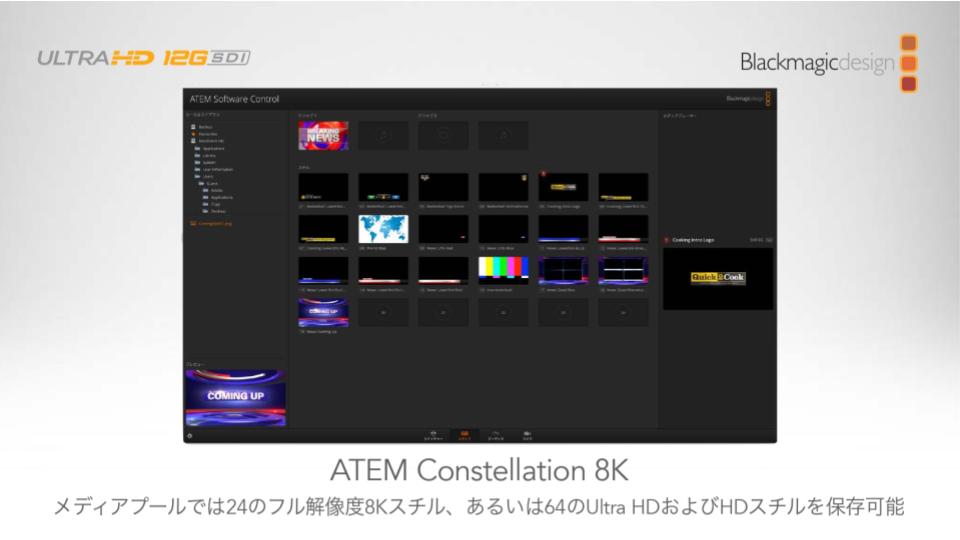
ATEM Constellation 8K のスチル
8K素材の場合は24個、それからUHD以下 の場合は64個の素材をスチルとして貯めていくことができます。
このスチルは静止画あるいは、連番の静止画ファイルを使用したアニメーションみたいな形で使うという事も可能です
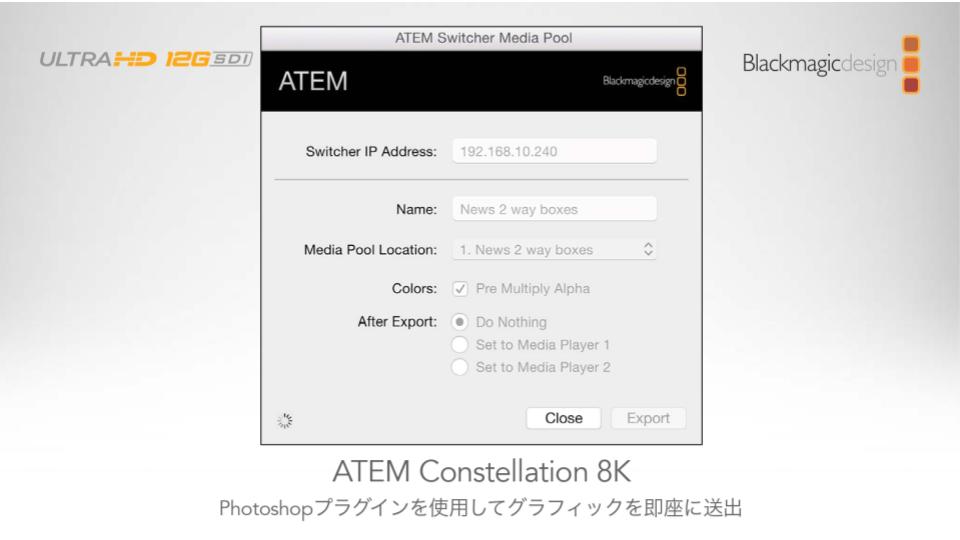
ATEM Constellation 8K フォトショッププラグイン
簡易グラフィックシステムとしてフォトショップを使うことができます。
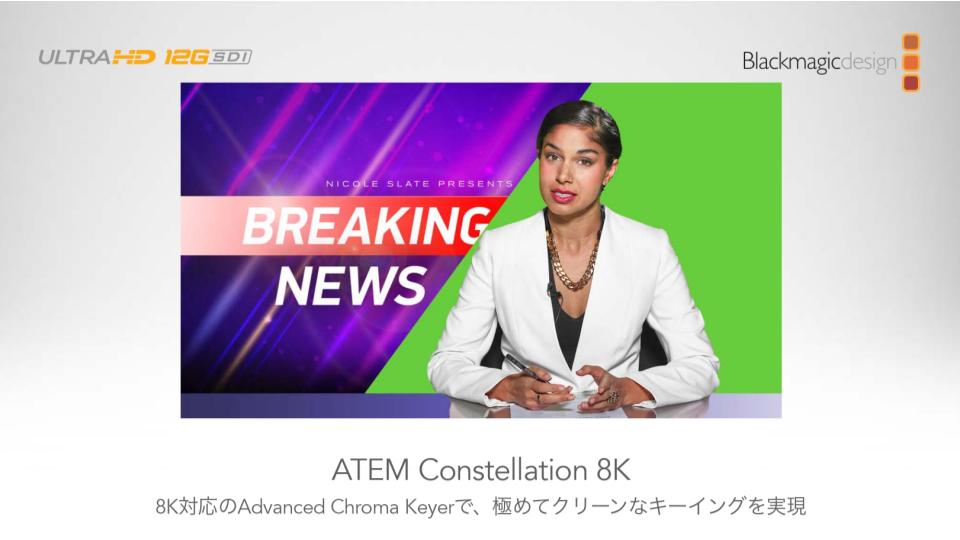
ATEM Constellation 8K アドバンスドクロマキー
Televison Studio 4K からじっそうされている、直感的で使いやすく、抜けの綺麗なクロマキーシステムですね。
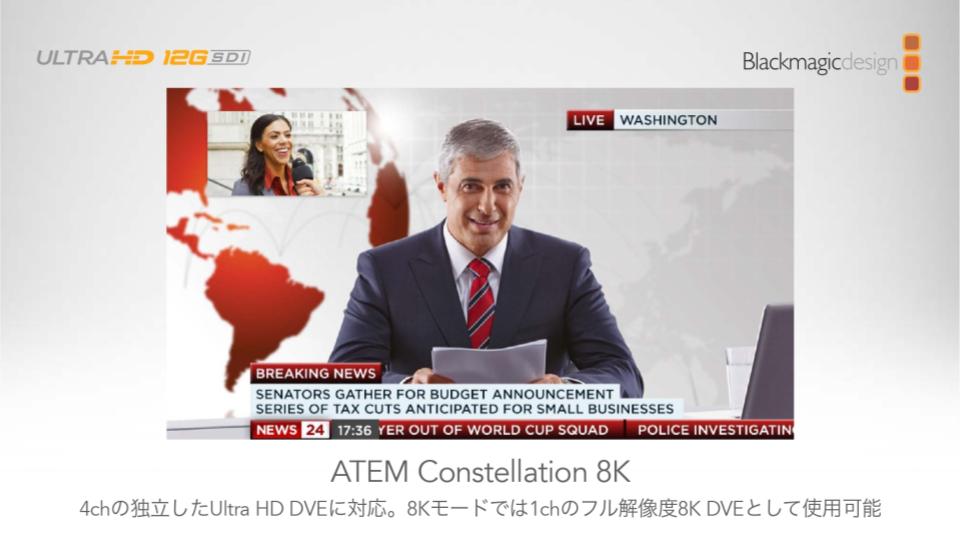
ATEM Constellation 8K 4つのDVE
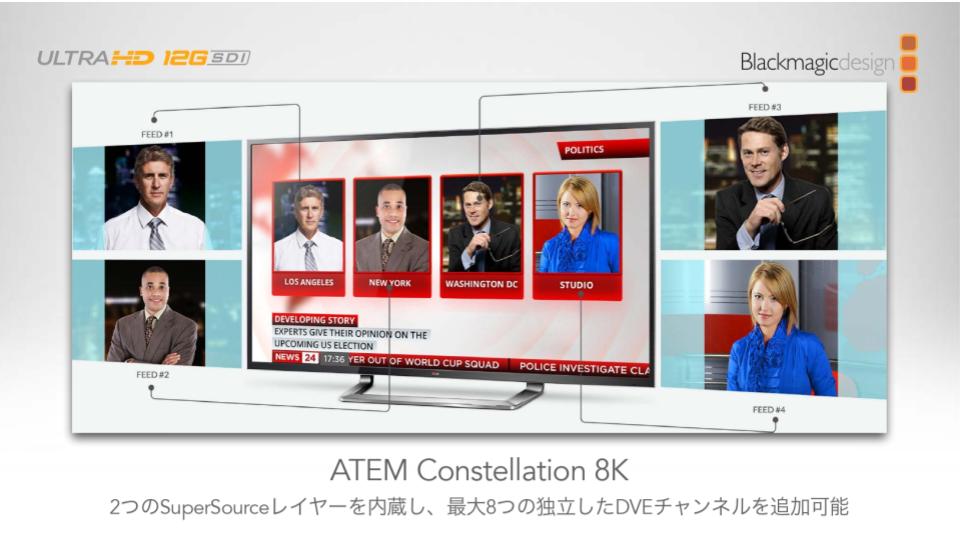
ATEM Constellation 8K 2つのスーパーソース
例えば、テロップをいっぱい乗せるのも当然できるんですけれども、eスポーツで4人のプレイヤーで対戦しますよという時にゲーム画面4つとプレイヤーの顔4つという画面も作っていくことができます
ちょっと ブラックマジックデザイン のスイッチャーが今まで苦手だった機能ですがDVE を4つそれからスーパーそ2つ持つということで、ATEM Constellation 8K は、できることの幅が広がりました。
この辺なんかはでぜひ試してみていただきたいなと思います。
本当、オススメポイントです。

ATEM Constellation 8K トークバック

ATEM Constellation 8K フェアライトオーディオ
なのでこうイコライザー機能ですとかリミッターエクスパンダーも with ゲートというのがあるので、例えば、スイッチャー単体のマットでミキサーがあってそれでこうもっと専門的に、あるいは音のルーティングとかっていうことがミキサーでできればまあそれはそれでいいんですけどもこのスイッチャーがだけでも、ちょっとしたイコライザーですとかリミッター機能があるのでまぁちょっとノイズを低減させるとかですね、そういったことがスイッチは単体でもできます。
スイッチングしながら、音声のモニター、ミックスもやるのはけっこう大変なんで、
スタジオなどの固定的な環境でやる場合に、この周波数の音声は切りたいなとを設定しておくには適しているかなと思います。
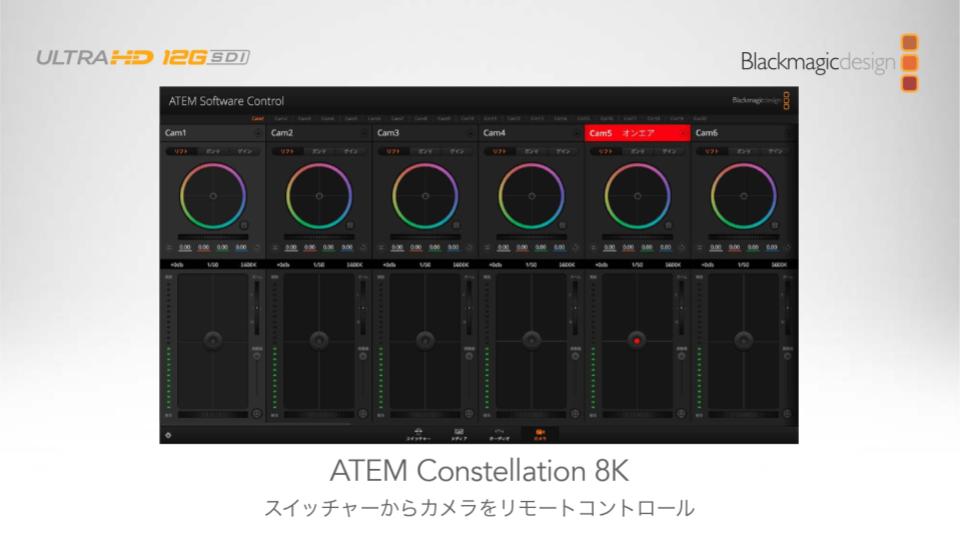
ATEM Constellation 8K カメラコントロール
このコントロールできるカメラというのはまぁ基本は ブラックマジック社製の、カメラ限定になっているんですけれどもカメラをですねまぁ色の調整色味の調整ですとか原因とかそういったことをスイッチャーがを行うことができます。
なのでまぁちょっと例えば屋外とがですね日の傾くによって色変わってきちゃってあるいはカメラ館のちょっと調整をしたいとそういった時にこのカメラを妹版撮る機能が役に立つと思います

スタジオでのスイッチャーとして
4Kスイッチャーとした40個入力ありますから大規模のライブイベントですとかスタジオのコントルームといったところで使用が可能です
特につのDVE、2つのスーパーソースという部分、非常にパワフルになりましたのでぜひ皆様ですね触ってみて頂ければと思います
今紹介している、秋葉原の401スタジオの方に設置をしておりますので
ATEM Constellation 8K、興味あるよという方は,ぜひお問い合わせください
お試し頂ける日程を調整をしたいと思います
購入を検討中の方にもお見積もりなどもを出していきますのでぜひご相談ください
特にバンダースタジオの場合ですねレンタルというサービスをやっております
例えばレンタルで借りていただいてまあそのままですねこれよかったから買いたいと
いう場合には、購入時にレンタル代金相当、お値引きするとかそういった対応も可能です。
また、ちょっと素敵なパンダスタジオTipsですが、
パンダスタジオレンタルには、ポイントというサービスがあります。
借りて頂いた金額に応じてポイント貯まっていきます
パンダスタジオのレンタルサイトでは機材の販売も行っています。
ということは機材買う時にも、溜まったポイントを使えるんですね。
機材購入の時もポイントを使うことができるので、
実質かなり安く購入できるんじゃないかという気もします。
そういったですねいろいろお得な使い方がありますので、ぜひですねお問い合わせ頂ければと思います。
ATEM Constellation 8K のご紹介と秋葉原パンダスタジオ 401 での撮影で紹介でした。
どうもありがとうございました



コメントを残す